如有TP-LINK无线路由器桥接详细设置教程新版培训教材
资料内容仅供您学习参考如有不当或者侵权请联系改正或者删除。配置步骤:
首先要查看2个无线路由器的无线MAC地址:
资料内容仅供您学习参考如有不当或者侵权请联系改正或者删除。
一、 主路由器, AP1配置图示:
1 ,在地址栏中输入 ” 192. 168. 1. 1 ” ,然后在弹出的窗口中,输入默认的用户名: admin 密码: admin
2 ,在WAN口设置中,设置当前的Internet接入方式,在此例中是PPPoE拨号。
资料内容仅供您学习参考如有不当或者侵权请联系改正或者删除。
3 ,设置无线的基本信息,将默认的SSID改为AP1 , 开启Bridge功能,在下面的框框中输入AP2的无线MAC地址。
资料内容仅供您学习参考如有不当或者侵权请联系改正或者删除。
4 ,保持DHCP处于启用状态
资料内容仅供您学习参考如有不当或者侵权请联系改正或者删除。
二、 副路由器, AP2配置图示:
1 ,在地址栏中输入192. 168. 1. 1 ,然后输入默认的帐号:admin,默认密码:admin
资料内容仅供您学习参考如有不当或者侵权请联系改正或者删除。
2 ,在LAN口设置中,将LAN口I P改为: 192. 168. 1.2 ,然后点击 ”保存” 。
3 , WAN口设置保持默认,不变。
资料内容仅供您学习参考如有不当或者侵权请联系改正或者删除。
4 ,在 ”无线参数”基本设置中,更改SSID为AP2 ,开启Bridge功能,在下面的框框中填入AP 1的MAC地址。
资料内容仅供您学习参考如有不当或者侵权请联系改正或者删除。
5 ,在DHCP服务设置中,禁用DHCP服务。 然后点击 ”保存” 。
点对点无线桥接的基本配置完成了 。 使用无线客户端无论连接到AP1还是AP2都能够正常上网 !
6 、 安全密码设置。
如果不希望未授权用户访问我们的AP ,在 ”无线参数”基本配置中开启安全设置,加密类型只用默认的WEP,密钥格式为ASCII码,密钥类型根据需要能够选择128位或64位,这里选的是64位。 密码:
( AP1和AP2的加密都要配置,两边配置一样)
资料内容仅供您学习参考如有不当或者侵权请联系改正或者删除。
点对多点无线桥接配置
设备名称:无线宽带路由器
品牌型号: TP-LINK TL-WR340G+
设备数量: 5
- 如有TP-LINK无线路由器桥接详细设置教程新版培训教材相关文档
- 设置TP-LINK-无线路由器新款、老款之间无线桥接或WDS设置参考新版培训教材
- 设置TP-LINKTL-WR842N300M无线路由器家用设置说明
- 设置TP-Link_无线路由器设置指南(图解)
- 路由器最新TP-LINK 无线路由器设置演示教学
- tp无线路由器设置tplink无线路由器怎么设置网址
- tp无线路由器设置tp link无线路由器设置怎么设置
数脉科技:六月优惠促销,免备案香港物理服务器,E3-1230v2处理器16G内存,350元/月
数脉科技六月优惠促销发布了!数脉科技对香港自营机房的香港服务器进行超低价促销,可选择30M、50M、100Mbps的优质bgp网络。更大带宽可在选购时选择同样享受优惠,目前仅提供HKBGP、阿里云产品,香港CN2、产品优惠码续费有效,仅限新购,每个客户可使用于一个订单。新客户可以立减400元,或者选择对应的机器用相应的优惠码,有需要的朋友可以尝试一下。点击进入:数脉科技官方网站地址数脉科技是一家成...
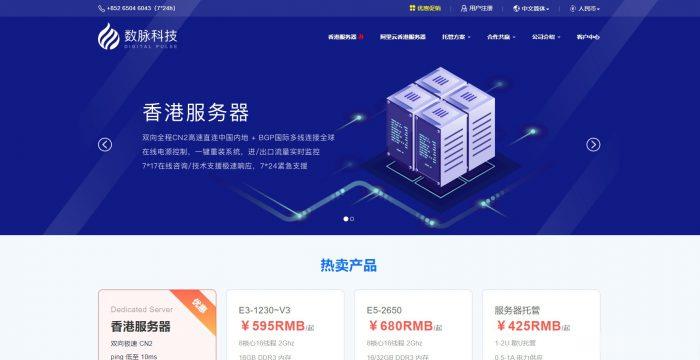
1核1G仅38元/月起野草云服务器,香港/美国洛杉矶CN2+BGP云服务器,
野草云服务器怎么样?野草云是一家成立了9年的国人主机商家,隶属于香港 LucidaCloud Limited (HongKong Registration No. 2736053 / 香港網上查冊中心)。目前,野草云主要销售香港、美国的VPS、虚拟主机及独立服务器等产品,本站也给大家分享过多次他家的优惠了,目前商家开启了优惠活动,香港/美国洛杉矶CN2+BGP云服务器,1核1G仅38元/月起!点击...
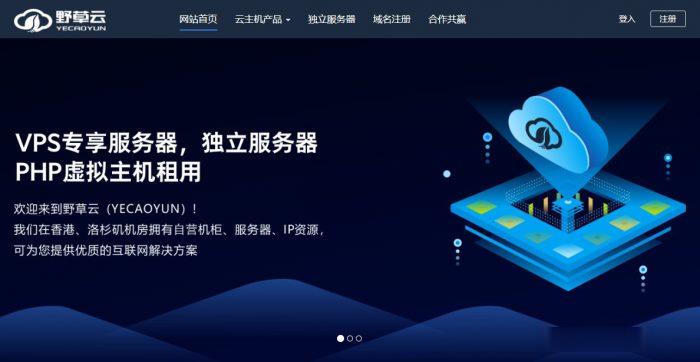
RAKsmart推出7.59美元/月,云服务器产品Cloud Server,KVM架构1核1G内存40G硬盘1M带宽基础配置
近期RAKsmart上线云服务器Cloud Server产品,KVM架构1核1G内存40G硬盘1M带宽基础配置7.59美元/月!RAKsmart云服务器Cloud Server位于美国硅谷机房,下单可选DIY各项配置,VPC网络/经典网络,大陆优化/精品网线路,1-1000Mbps带宽,支持Linux或者Windows操作系统,提供Snap和Backup。RAKsmart机房是一家成立于2012年...
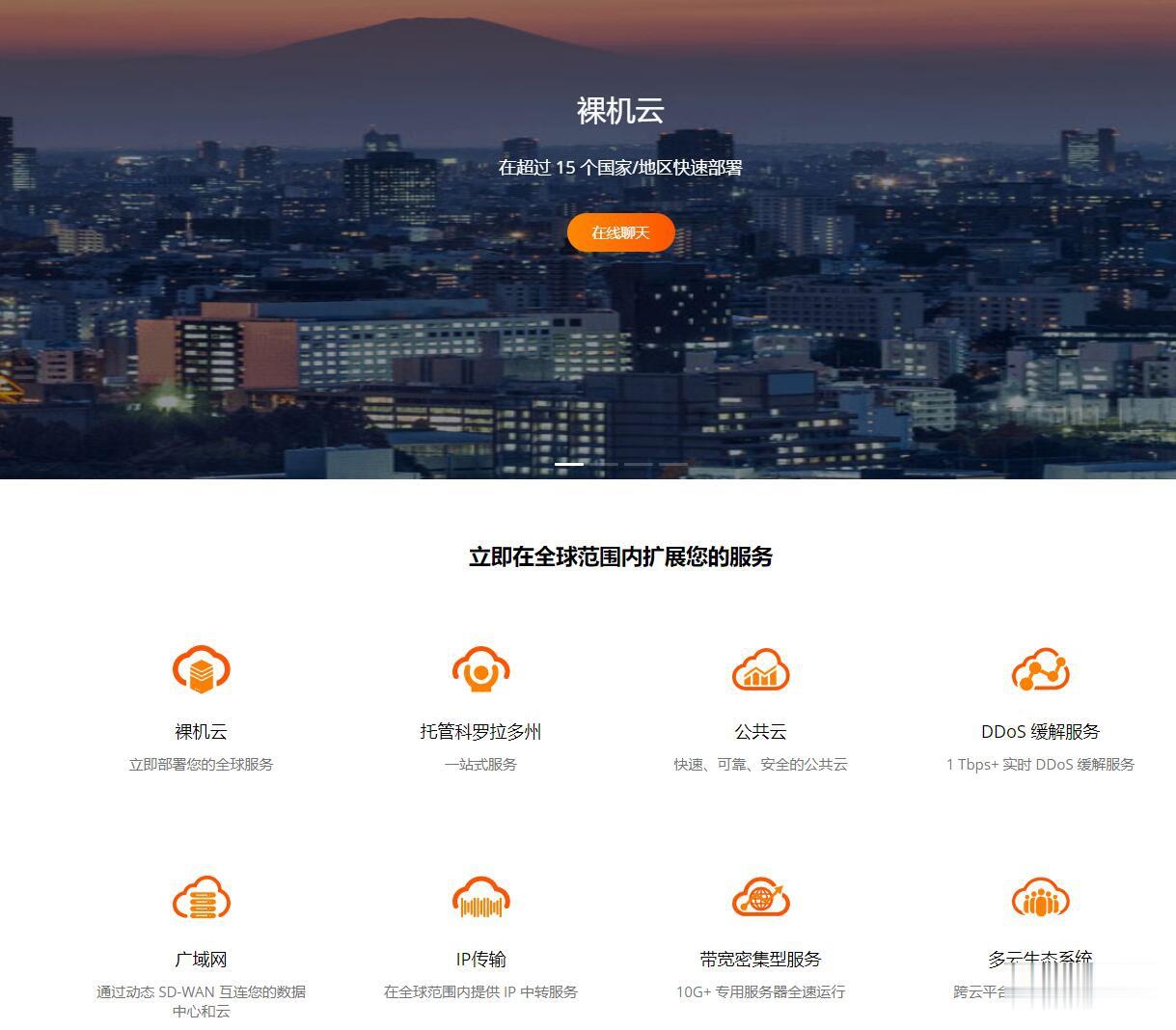
-
支持ipadcyclesios8支持ipadpublicationethics.org支持ipadVTLHios供应商iphone重庆宽带测速重庆电信测速我的网速溢出fusionchartsFusionCharts连接数据库你是怎么解决的,能告诉我吗?谢谢啦iphonewifi为什么我的苹果手机连不上wifi